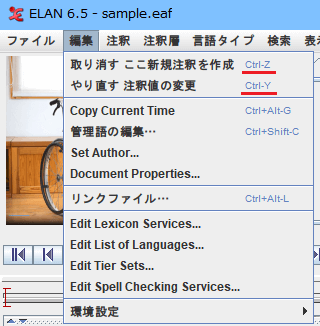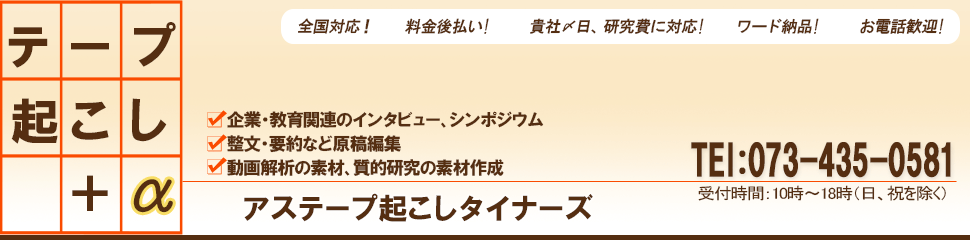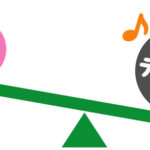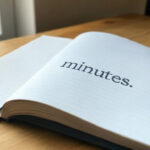2023/08/14
作業の途中では、どうしても「操作をおこなう1つ前の状態に戻したい!」と思う場面が出てきます。
WordやExcelと同様に、ELANにも操作の「取り消し」と「やり直し」をおこなうことができるコマンドがありますので、今回はその手順をご紹介します。
取り消しの仕方
手順と言っても、とってもシンプルで簡単です。
まずは、メニューバーの「編集」をクリックします。
表示されるメニューの一番上に「取り消す」コマンドが見えます。
これをクリックするだけです。
「取り消す」の文字の横に、直前におこなった操作も表示されますので、どの操作が取り消されるのかが一目でわかります。
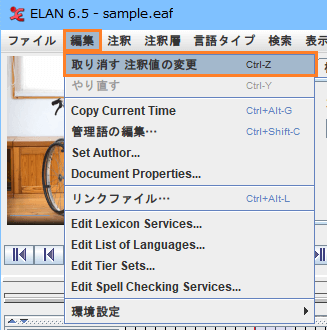
やり直しの仕方
取り消しの時と同じように、まずはメニューバーの「編集」をクリックします。
表示されるメニューの上から二番目、「取り消す」の下に「やり直す」コマンドがありますので、これをクリックします。
「やり直す」の文字の横に、どの操作をやり直すのかが表示されていますので、こちらもやり直しが実行される操作が一目でわかります。
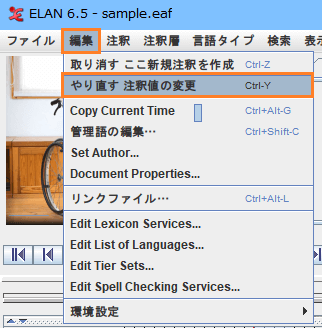
「取り消す」と「やり直す」のコマンドは、右クリックから呼び出すメニューには表示されず、毎回メニューバーから選択する必要があります。
少し面倒・・・と思ってしまうかもしれませんが、大丈夫です。
「取り消す」と「やり直す」には、それぞれショートカットキーが存在しますので、これを入力することで素早く、簡単に実行することができます。
取り消す=「Ctrl」キーを押しながら「Z」キー
やり直す=「Ctrl」キーを押しながら「Y」キー
この2つのショートカットキーは、覚えておくとかなり作業がスムーズになりそうです。
なお、メニューバーの「編集」から表示されるメニューにも、色は薄いですが、ショートカットキーが記載されていますので、要チェックです!